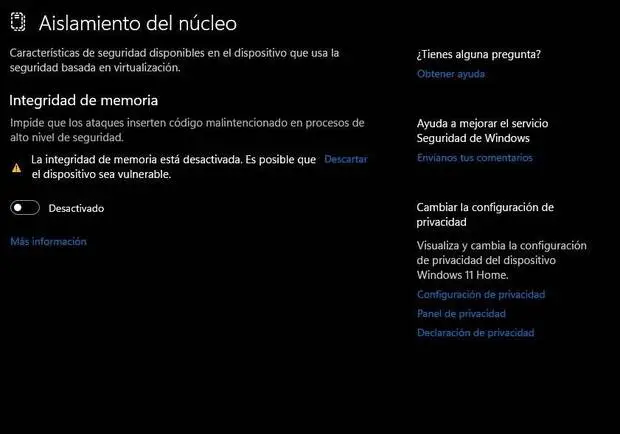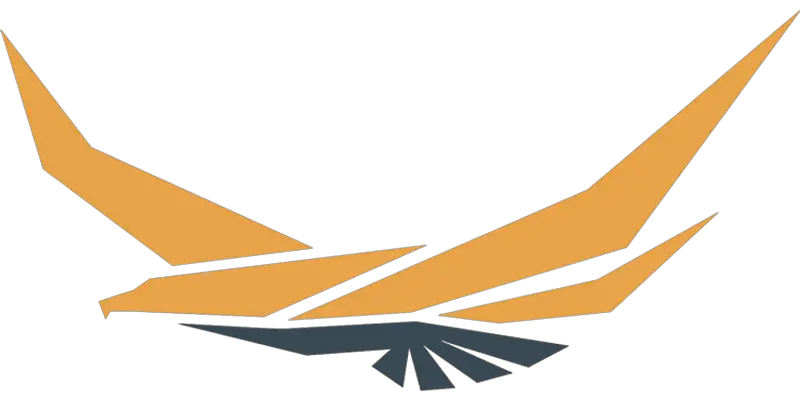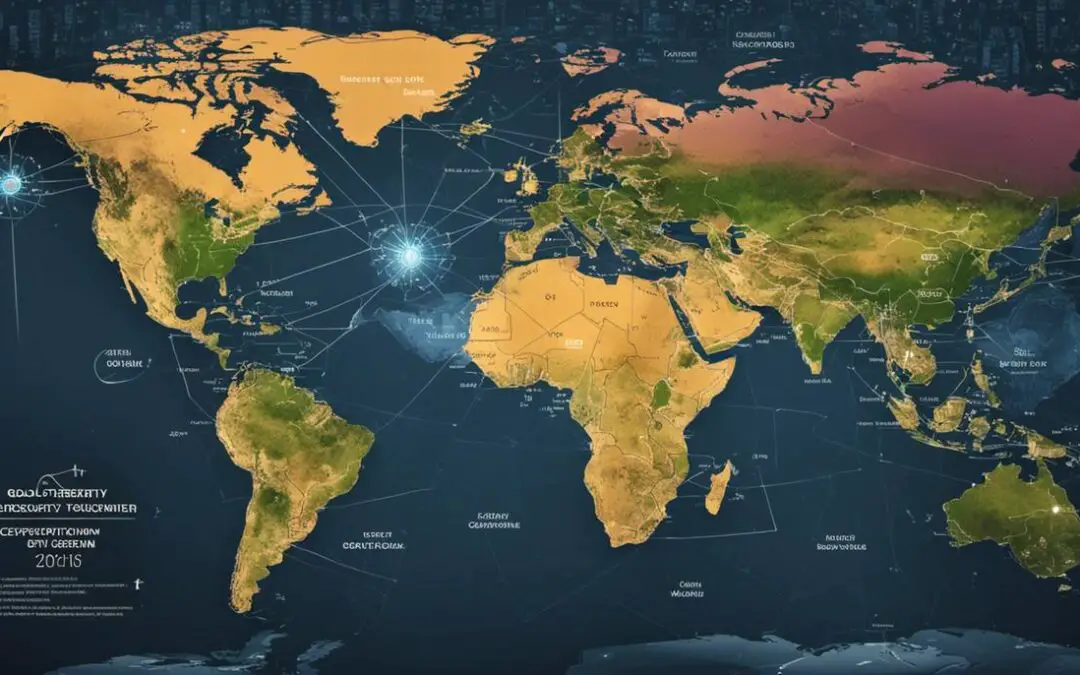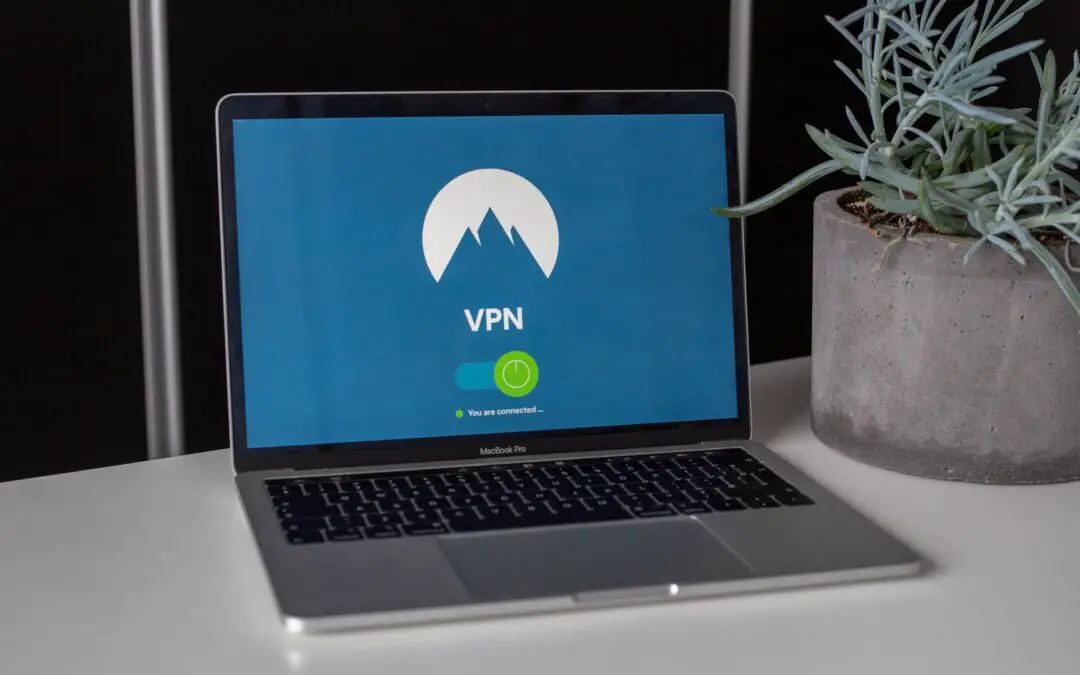En esta entrada explicaré paso a paso cómo instalar de forma automática un entorno de hacking profesional en Kali Linux. Además puedes ver el tutorial en formato vídeo si lo prefieres.
Primeros Pasos
Primero que todo, tendrás que instalar Kali Linux, para esto puedes seguir este tutorial que lo explica de forma más detallada, sino, te dejo aquí un resumen:
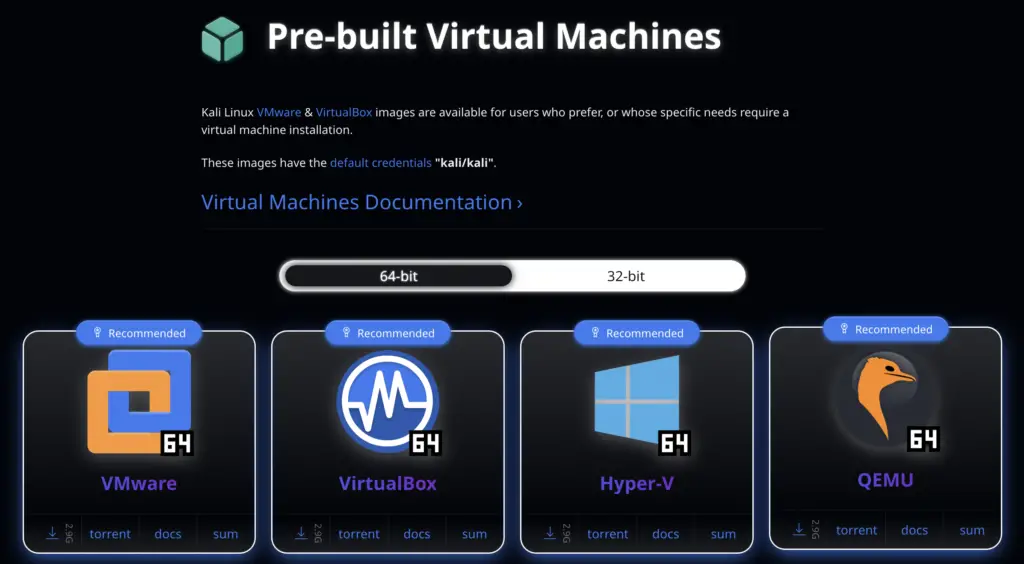
- Descarga Kali Linux: Para esto iremos a https://www.kali.org/get-kali/ y seleccionaremos la arquitectura correspondiente (32 o 64 bits) y VMware o VirtualBox según tus preferencias.
- Descomprimimos el archivo e importamos la máquina en el hypervisor que hayamos elegido.
- Iniciamos la máquina virtual con Kali Linux, las credenciales por defecto son kali:kali
- Abrimos la terminal haciendo clic en el icono de una consola que aparece arriba a la izquierda, ejecutamos lo siguientes comandos para crear un nuevo usuario y agregarlo a grupos:
sudo adduser thegoodhacker(nos pedirá la contraseña nueva)sudo adduser thegoodhacker sudosudo adduser thegoodhacker kali-trusted
- Ahora reinicia o cierra sesión haciendo clic en el botón de power arriba a la derecha e inicia sesión con el nuevo usuario que hemos creado anteriormente, en mi caso thegoodhacker
Instalación del entorno
Esta parte es muy sencilla gracias al script que he creado que automatiza toda la instalación, solo tendremos que ejecutar 3 comandos y esperar a que se instale solo.
Abre una terminal y escribe los siguientes comandos:
- clona el repo:
git clone https://github.com/thegoodhackertv/hackerpwm.git - Entra en el directorio:
cd hackerpwm - Ejecuta el script:
./hackerpwm.sh
Y esto sería todo, ya tendrías configurado un entorno profesional de hacking en Kali Linux con Bspwm.
Tips para mejorar el rendimiento de la máquina virtual y el entorno
Ahora vamos a ver ciertos tips que van a conseguir que tu máquina virtual funcione mucho más rápido, consuma menos recursos y que se sienta más fluida la interfaz gráfica.
Primero veremos los ajustes que tendrás que modificar en VMware y luego unos en Windows.
Optimización de ajustes en VMware
En la barra de menú de VMware nos vamos a Edit > Preferences > Memory y seleccionamos la opción que dice «Fit all virtual machine memory into reserved host RAM«.
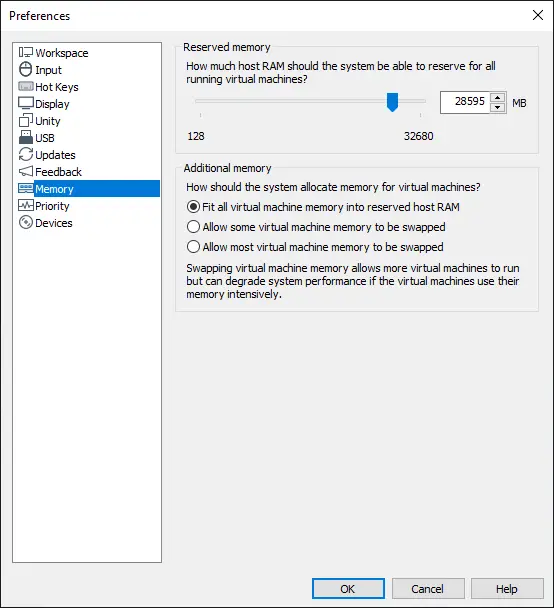
Luego en la sección «Priority» elegimos la opción «High» en «Input Grabbed«.
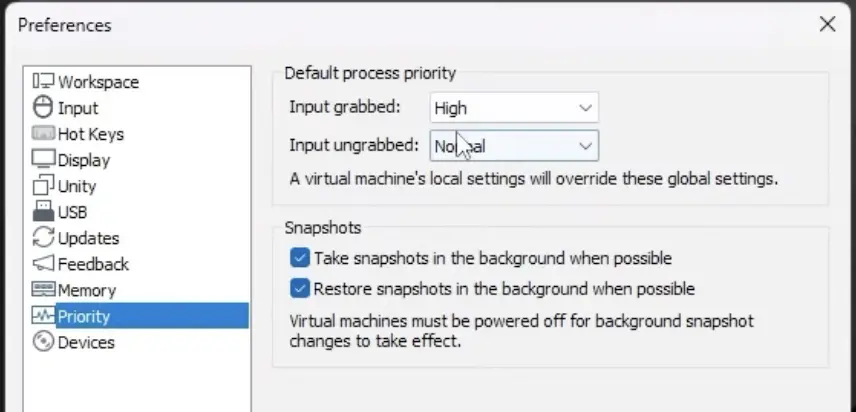
Optimización de ajustes en Windows
Deshabilitar Hyper-V
- Primero abrimos la terminal haciendo clic en el menú de Windows, escribimos «cmd» y con clic derecho lo ejecutamos como administrador.
- Hacemos clic en «Si» para conceder los permisos.
- Escribimos en la terminal el siguiente comando:
bcdedit /set hypervisorlaunchtype off - Reiniciamos el equipo.
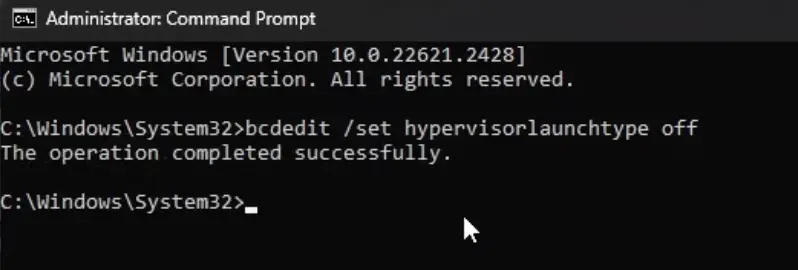
Deshabilitar integridad de memoria
- Hacemos clic en el menú de Windows y escribimos «Aislamiento del nucleo«.
- En el menú, desactiva la opción «Integridad de memoria«.
- Aceptamos y reiniciamos el equipo.